Mit der Messenger-App von Facebook konnten Benutzer früher Audiodateien herunterladen, die von anderen gesendet wurden. Diese Funktion wurde jedoch in späteren Updates entfernt, und es besteht keine Möglichkeit mehr, Audiodateien direkt auf Mobilgeräten und Desktops herunterzuladen.
Dies ist besonders ärgerlich, da andere Dateitypen wie Texte oder Fotos weiterhin problemlos heruntergeladen werden können. Darüber hinaus werden MP3-Dateien und die meisten anderen Audiodateien, die über Messenger gesendet werden, automatisch in Audionachrichten umgewandelt, was den Dateiaustausch zwischen Benutzern erschwert. Wenn Sie eine Aufnahme im Messenger für Arbeits- oder Erinnerungszwecke herunterladen müssen, gibt es derzeit keine direkte Möglichkeit dazu.
Glücklicherweise können Sie die Aufnahmedateien mit nur wenigen einfachen Schritten über Messenger herunterladen, ohne zusätzliche Tools, Software oder Plug-Ins herunterladen zu müssen. Diese Methode ist jedoch nur auf einem Computer möglich. Die Schritte sind wie folgt:
Schritt 1: Öffnen Sie den Chat mit der Audiodatei, die Sie herunterladen möchten, in einem separaten Messenger-Fenster in Ihrem Webbrowser.
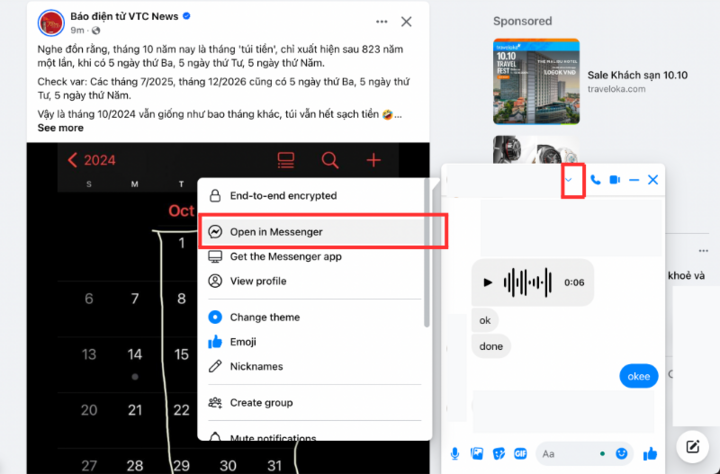
Klicken Sie auf die Pfeilschaltfläche rechts neben dem Namen des Absenders und wählen Sie dann „Im Messenger öffnen“ aus.
Schritt 2: Klicken Sie im Chatfenster mit der rechten Maustaste auf den Speicherort der aufgezeichneten Nachricht und klicken Sie auf „Überprüfen“ oder eine ähnliche Option, je nach Browser und Betriebssystem.
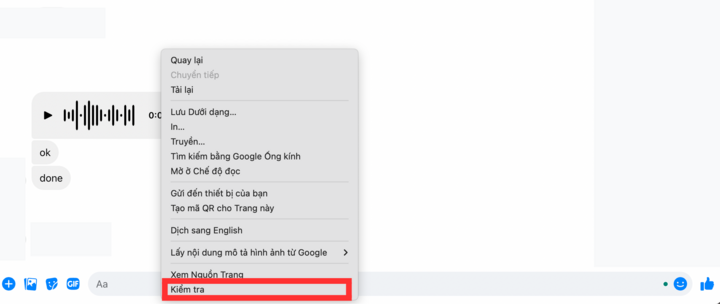
Klicken Sie auf „Überprüfen“, um zum nächsten Schritt zu gelangen.
Schritt 3: Klicken Sie im rechten Fenster auf den Dropdown-Pfeil und wählen Sie „Netzwerk“ aus.
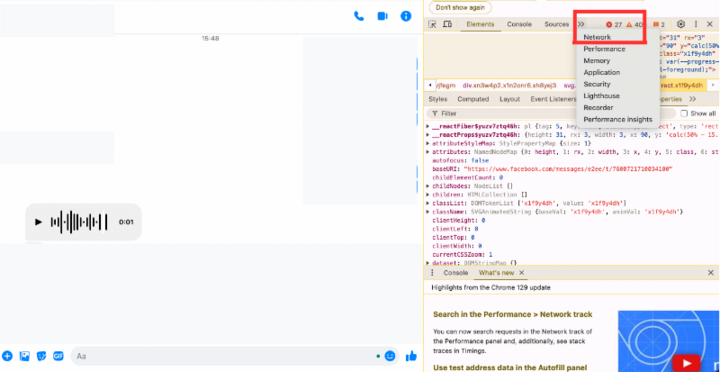
Wählen Sie Netzwerk.
Das DevTools-Fenster wird dann wie folgt angezeigt:
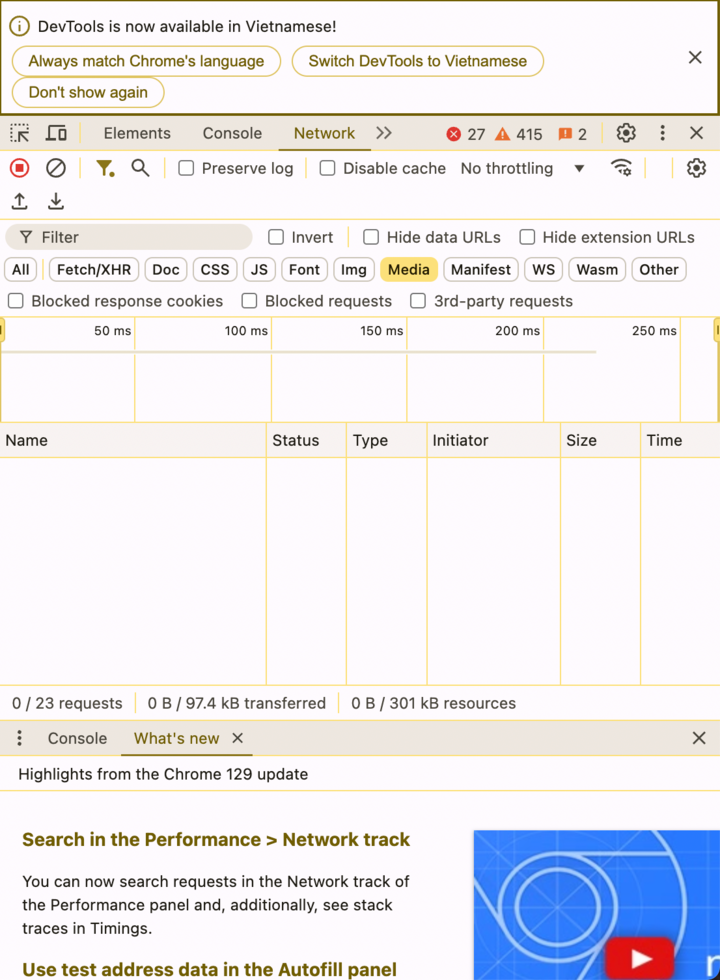
Nur noch ein Schritt. Denken Sie daran, das Medienfenster (gelb) auszuwählen.
Schritt 4: Laden Sie die aktuelle Seite neu. Daraufhin wird eine Datei mit dem Namen „blob:...“ angezeigt. Klicken Sie mit der rechten Maustaste und wählen Sie „In neuem Tab öffnen“.
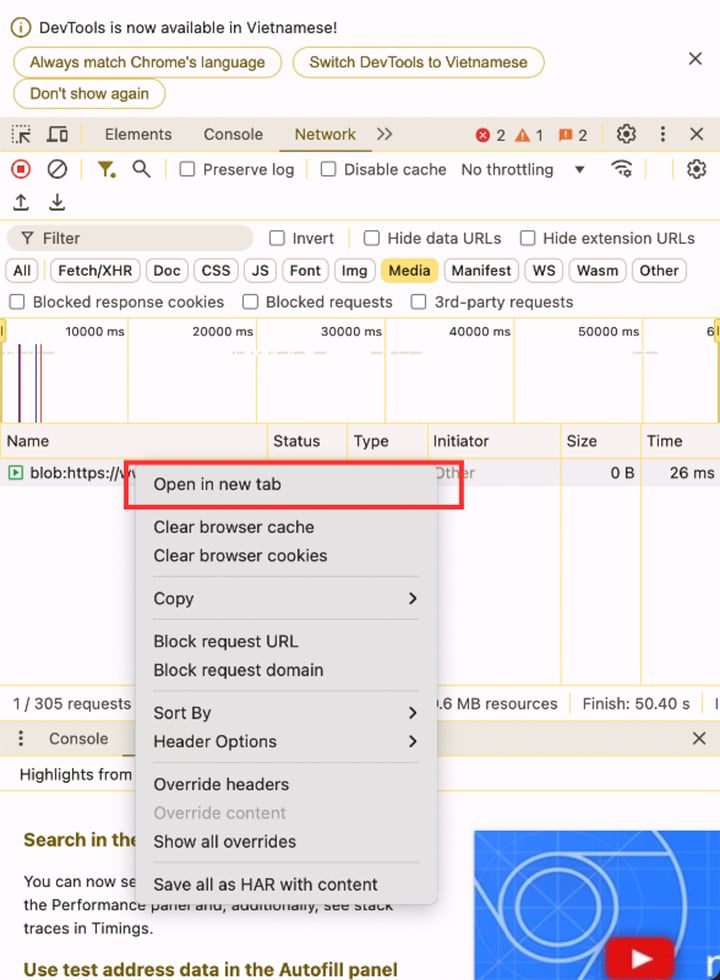
Wählen Sie „In neuem Tab öffnen“, um das Download-Fenster zu öffnen.
Letzter Schritt: Das Dateifenster wird geöffnet. Klicken Sie auf die drei Punkte rechts und wählen Sie „Herunterladen“.
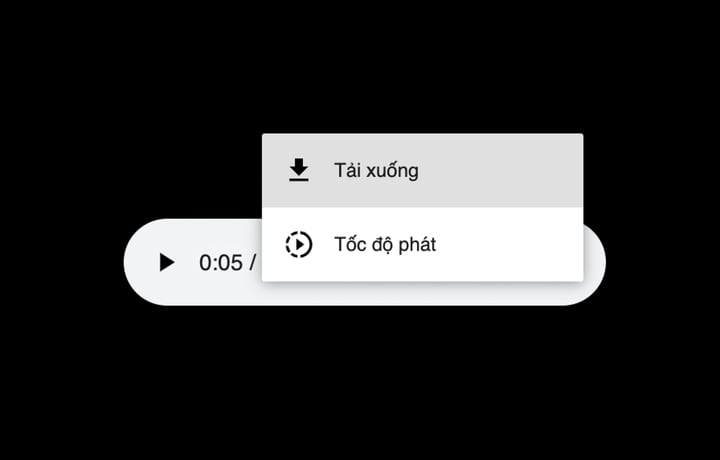
So können Sie auf die Aufnahmedatei zugreifen und sie erfolgreich herunterladen.
[Anzeige_2]
Quelle





![[Foto] Premierminister Pham Minh Chinh leitet die Sitzung des Ständigen Ausschusses des Regierungsparteikomitees](https://vphoto.vietnam.vn/thumb/1200x675/vietnam/resource/IMAGE/2025/8/23/8e94aa3d26424d1ab1528c3e4bbacc45)


![[Foto] Generalsekretär To Lam nimmt am 80. Jahrestag des traditionellen Tages des Kultursektors teil](https://vphoto.vietnam.vn/thumb/1200x675/vietnam/resource/IMAGE/2025/8/23/7a88e6b58502490aa153adf8f0eec2b2)
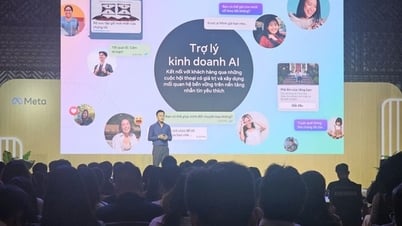




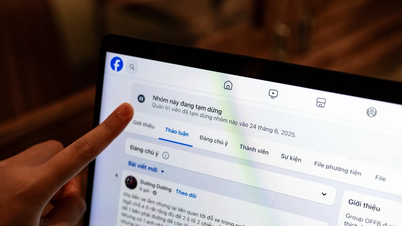



















































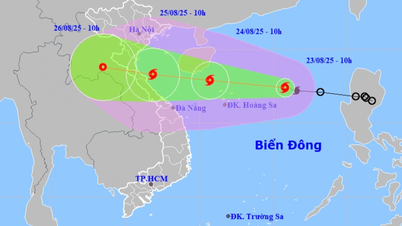





















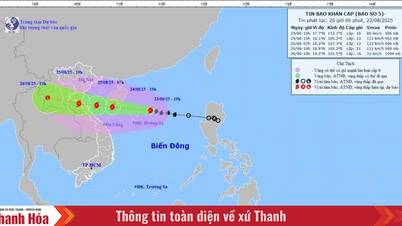


















Kommentar (0)